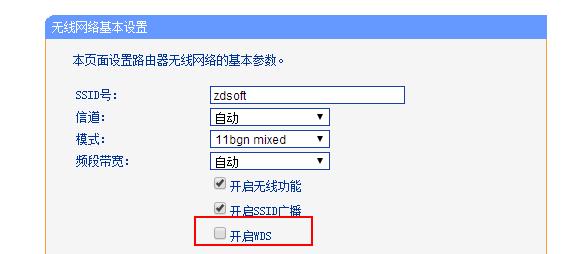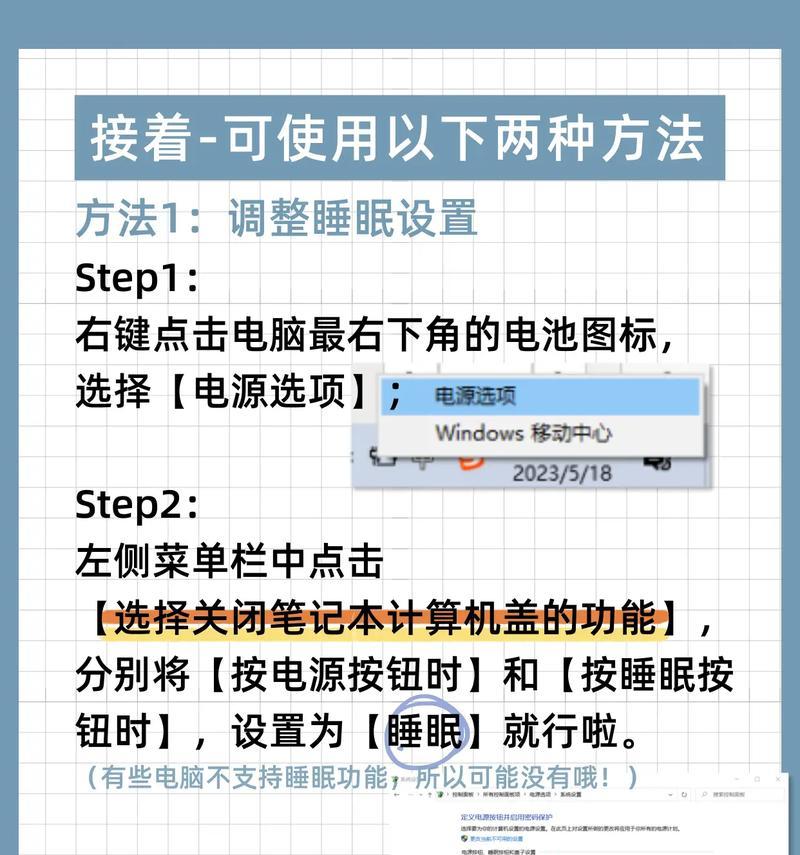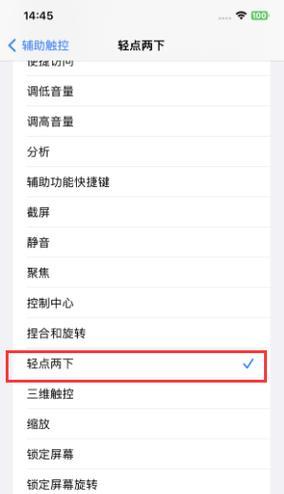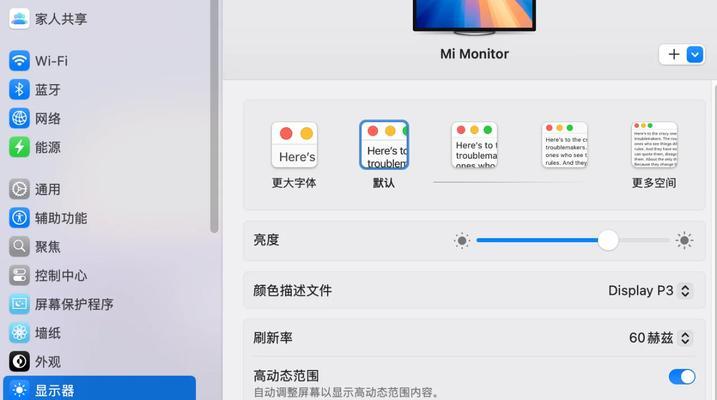在数字时代,无线网络的安全性对每个用户都至关重要。无线网关是家庭和企业网络的核心组件,保持其密码的强度和更新频率对于保障网络安全不可或缺。本文将指导您如何更换无线网网关密码,并提供一些设置密码强度的建议,确保您的网络更加安全。
步骤一:登录无线网网关管理界面
要更改网关密码,您需要首先登录到网关的管理界面。这通常需要使用默认的IP地址、用户名和密码。常见网关的默认IP地址可能是192.168.0.1或192.168.1.1。
1.打开网页浏览器,输入网关的IP地址并按回车。
2.在登录页面中输入管理员账户和密码,这通常是“admin”作为用户名,密码可能是“password”或空白。
3.如果您不知道这些默认信息,建议您查看网关的用户手册或设备背面的标签。
成功登录后,您将看到网关的设置界面,找到“无线设置”或“安全设置”选项。
步骤二:更改无线网关密码
1.在“无线设置”或“安全设置”中,找到密码设置字段。
2.输入您希望设置的新密码。确保它足够复杂,包含大小写字母、数字及特殊字符。
3.保存更改并重新启动网关以使新设置生效。
步骤三:确认新密码已生效
1.确认您的设备已连接到该无线网络。
2.尝试使用新的密码连接到无线网,以确保更改成功。
密码强度设置的建议
长度:密码应至少有8个字符,建议使用12个或更多字符。
复杂性:使用大小写字母的混合、数字和特殊字符的组合。
唯一性:不要使用常见的密码组合,比如“123456”、“password”等。
避免个人信息:不要使用生日、姓名、地址等易于他人猜到的信息。
常见问题解答
问题1:如果忘记了自己的无线网关密码怎么办?
如果无法登录到网关管理界面,通常可以在网关上找到一个小的重置按钮,使用细长物体(如牙签)按压此按钮几秒钟,即可恢复到出厂设置。之后,您可以使用默认的用户名和密码登录。
问题2:如何确保新密码的安全性?
除了设置一个复杂的密码,还可以考虑启用网络的WPA3加密,这为您的无线网络提供最新级别的安全保护。
问题3:如果我有多个设备连接到无线网络,更改密码会有什么影响?
更改密码后,所有之前连接的设备都将无法再次连接到您的无线网络,需要您手动重新输入新的密码。
通过以上步骤,您可以轻松地更换无线网网关的密码,并确保其安全级别符合当前标准。记住,定期更换密码是维护网络安全的简单而有效的方法之一。